Keynote – Benutzerhandbuch für iPad
- Willkommen
-
- Einführung in Keynote
- Einführung in Bilder, Diagramme und andere Objekte
- Erstellen deiner ersten Präsentation
- Öffnen einer Präsentation
- Sichern und Benennen einer Präsentation
- Suchen einer Präsentation
- Drucken einer Präsentation
- Kopieren von Text und Objekten zwischen Apps
- Grundlegende Touchscreen-Gesten
- Verwenden des Apple Pencil in Keynote
- Erstellen einer Präsentation mit VoiceOver
-
- Vorführung auf dem iPad
- Präsentation auf separatem Monitor vorführen
- Auf einem iPad über das Internet vorführen
- Verwenden einer Fernbedienung
- Selbstablaufende oder interaktive Präsentationen
- Hinzufügen und Ansehen von Moderatornotizen
- Testen einer Präsentation auf deinem Gerät
- Wiedergeben einer aufgezeichneten Präsentation
-
- Senden einer Präsentation
- Einführung in die Zusammenarbeit
- Einladen anderer Personen zur Zusammenarbeit
- Zusammenarbeit an einer geteilten Präsentation
- Ändern der Einstellungen einer geteilten Präsentation
- Beenden der Freigabe einer Präsentation
- Geteilte Ordner und Zusammenarbeit
- Verwenden von Box für die Zusammenarbeit
- Erstellen eines animierten GIF
- Präsentation in einen Blog posten
- Copyright

Hinzufügen oder Entfernen von Zeilen und Spalten in Keynote auf dem iPad
Du kannst in Tabellen Zeilen und Spalten hinzufügen, löschen und neu anordnen Es gibt drei Arten von Zeilen und Spalten:
Standardzeilen und -spalten enthalten die Tabellendaten.
Titelzeilen und -spalten (sofern vorhanden) erscheinen in der Tabelle oben und links. Sie weisen normalerweise eine andere Hintergrundfarbe als die Standardzeilen auf und werden in der Regel verwendet, um anzugeben, was die Zeile oder Spalte enthält.
Abschlusszeilen (sofern vorhanden) werden am Ende einer Tabelle angezeigt. Deine Hintergrundfarbe kann von der Farbe der Standardzeilen abweichen.
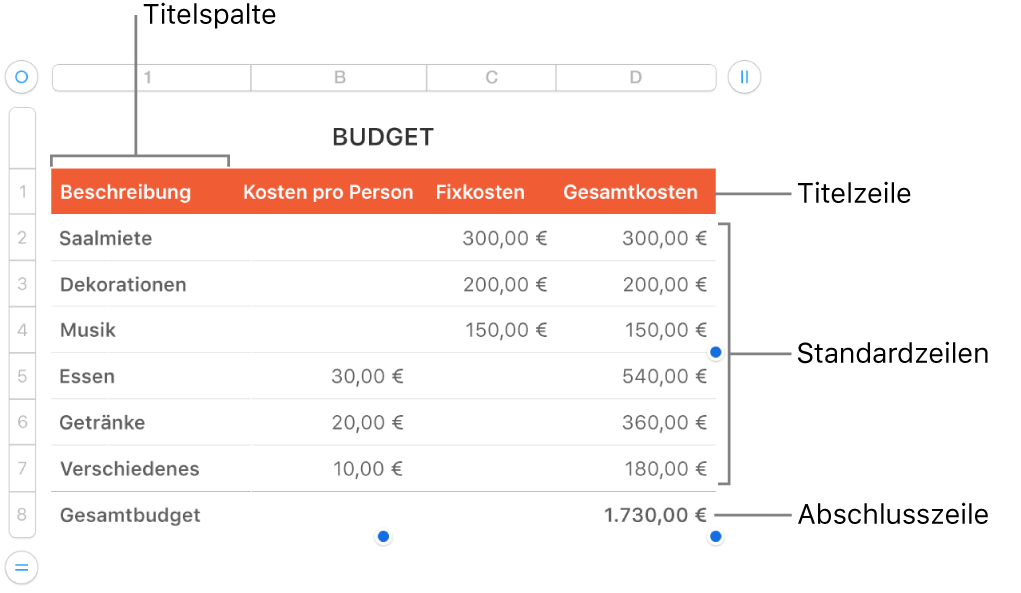
Zeilen und Spalten hinzufügen oder entfernen
Tippe auf die Tabelle.
Führe beliebige der folgenden Schritte aus:
Anzahl der Zeilen ändern: Tippe unten links in der Tabelle auf
 und dann auf die Pfeile.
und dann auf die Pfeile.Anzahl der Spalten ändern: Tippe oben rechts in der Tabelle auf
 und dann auf die Pfeile.
und dann auf die Pfeile.Zeile oder Spalte in der Tabelle hinzufügen oder löschen: Tippe auf die Zeilennummer oder den Spaltenbuchstaben und anschließend auf „Einfügen“ oder „Löschen“.
Du kannst aus einer anderen Präsentation und aus Pages und Numbers auch Tabellenzeilen und -spalten kopieren.
Titelzeilen und -spalten hinzufügen oder entfernen
Durch Hinzufügen von Titelzeilen, Titelspalten und Abschlusszeilen werden vorhandene Zeilen oder Spalten in Titelzeilen/-spalten bzw. Abschlusszeilen konvertiert. Beispiel: Wenn sich Daten in der ersten Zeile einer Tabelle befinden und eine Titelzeile hinzugefügt wird, wird die erste Zeile in eine Titelzeile umgewandelt, die dieselben Daten enthält. Die Daten in Titelzellen werden in Berechnungen nicht verwendet.
Tippe auf die Tabelle, tippe auf
 , auf „Tabelle“ und anschließend auf „Titel- und Abschlusszeile“.
, auf „Tabelle“ und anschließend auf „Titel- und Abschlusszeile“.Tippe neben einer Titel- oder Abschlusskategorie auf
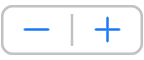 .
.